Интерфейс Usb Что Это Такое
Студийные микрофоны
ОКТАВА
|
Хотите выбрать микрофон для студии звукозаписи? Добро пожаловать! Вы находитесь на сайте, посвященном студийным микрофонам «Oktava». |
Интерфейс USB. Полный обзор и структура пакетов данных.
Сегодняшняя статья будет посвящена, как уже видно из названия, обсуждению основ интерфейса USB. Рассмотрим основные понятия, структуру данных, разберемся, как происходит передача данных, а в ближайшем будущем реализуем все это на практике. Приступаем!
Существует ряд различных спецификаций USB. Началось все с USB 1.0 и USB 1.1, затем интерфейс эволюционировал в USB 2.0, относительно недавно появилась окончательная спецификация USB 3.0. Но на данный момент наиболее распространенной является реализация USB 2.0.
Ну и для начала основные моменты и характеристики. Интерфейс USB 2.0 поддерживает три режима работы:
Интерфейс USB 2.0 поддерживает три режима работы:
- High Speed – до 480 Мб/с
- Full Speed – до 12 Мб/с
- Low Speed – до 1.5 Мб/с
Командует на шине USB хост (например, ПК), к которому можно подключить до 127 различных устройств. Если этого мало, то нужно добавить еще один хост. Причем немаловажно, что устройство не может само послать/принять данные хосту/от хоста, необходимо, чтобы хост сам обратился к устройству.
Почти во всех статьях про интерфейс USB, которые я видел используется термин “ конечная точка“, но о том, что это такое обычно написано довольно туманно. Так вот, конечная точка – это часть устройства USB, имеющая свой уникальный идентификатор. Каждое устройство USB может иметь несколько конечных точек. По большому счету – конечная точка – это всего лишь область памяти USB устройства, в которой могут храниться какие-либо данные (буфер данных). И в итоге мы получаем вот что – каждое устройство имеет свой уникальный адрес на шине USB, и при этом каждая конечная точка этого устройства имеет свой номер. Вот так вот 🙂
Вот так вот 🙂
Давайте немного отвлечемся и поговорим о “железной части” интерфейса.
Существуют два типа коннекторов – Type A и Type B.
Как уже понятно из рисунка Type A всегда обращен к хосту. Именно такие разъемы мы видим на компьютерах и ноутбуках. Коннекторы Type B всегда относятся к подключаемым USB-устройствам. Кабель USB состоит из 4 проводов разных цветов. Ну, собственно, красный – это питание (+5 В), черный – земля, белый и зеленый предназначены для передачи данных.
Помимо изображенных на рисунке, существуют также другие варианты исполнения USB-коннекторов, например, mini-USB и другие, ну это вы и так знаете 🙂
Наверно стоит немного коснуться способа передачи данных, но углубляться в это пока не будем… Итак, при передаче данных по шине USB используется принцип кодирования NRZI (без возврата к нулю с инверсией). Для передачи логической “1” необходимо повысить уровень линии D+ выше +2.8 В, а уровень линии D- надо понизить ниже +0. 3 В. Для передачи нуля ситуация противоположная – (D- > 2.8 В) и (D+ < 0.3 В).
3 В. Для передачи нуля ситуация противоположная – (D- > 2.8 В) и (D+ < 0.3 В).
Отдельно стоит обсудить питание устройств USB. И тут также возможно несколько вариантов.
Во-первых устройства могут питаться от шины, тогда их можно разделить на два класса:
Разница тут заключается в том, что low-power устройства не могут потреблять больше, чем 100 мА. А устройства high-power должны потреблять не более 100 мА лишь на этапе конфигурации. После того, как они сконфигурированы хостом их потребление может составлять до 500 мА.
Кроме того, устройства могут иметь свой собственный источник питания. В этом случае они могут получать до 100 мА от шины, а все остальное забирать у своего источника.
С этим вроде бы все, давайте потихоньку переходить к структуре передаваемых данных. Все-таки это представляет для нас наибольший интерес!
Структура данных интерфейса USB.
Вся информация передается кадрами, которые отправляются через равные промежутки времени. В свою очередь каждый кадр состоит из транзакций
В свою очередь каждый кадр состоит из транзакций
Каждый кадр включает в себя пакет SOF (Start Of Frame), затем следуют транзакции для разных конечных точек, ну и завершается все это пакетом EOF (End Of Frame). Если говорить совсем точно, то EOF – это не совсем пакет в привычном понимании этого слова – это интервал времени, в течение которого обмен данными запрещен.
Каждая транзакция имеет следующий вид:
Первый пакет (его называют Token пакет) содержит в себе информацию об адресе устройства USB, а также о номере конечной точки, которой предназначена эта транзакция. Кроме того, в этом пакете хранится информация о типе транзакции (какие бывают типы мы еще обсудим, но чуть позже 🙂 ). Data пакет – с ним все понятно, это данные, которые передают хост, либо конечная точка (зависит от типа транзакции). Последний пакет – Status – предназначен для проверки успешности получения данных.
Уже очень много раз прозвучало слово “пакет” применительно к интерфейсу USB, так что пора разобраться что он из себя представляет.
Пакеты Token бывают трех типов:
Пакет In сообщает нашему USB-устройству, что хост готов принять от него информацию. Пакет Out, напротив, сигнализирует о готовности и желании хоста поделиться информацией. Пакет Setup нужен для использования управляющих передач. Ну а пакет Start Of Frame используется для того, чтобы инициировать начало кадра.
Вот к чему я это рассказал… В зависимости от типа пакета значение поля PID в Token пакете может принимать следующие значения:
- Token пакет типа OUT – PID = 0001
- Token пакет типа IN – PID = 1001
- Token пакет типа SETUP – PID = 1101
- Token пакет типа SOF – PID = 0101
Переходим к следующей составной части пакета Token – поля Address и Endpoint – в них содержатся адрес USB устройства и номер конечной точки, которой предназначена транзакция.
Ну и поле CRC – это контрольная сумма, с этим понятно.
Тут есть еще один важный момент. PID включает в себя 4 бита, но при передаче они дополняются еще 4-мя битами, которые получаются путем инвертирования первых 4-ых бит.
PID включает в себя 4 бита, но при передаче они дополняются еще 4-мя битами, которые получаются путем инвертирования первых 4-ых бит.
Итак, на очереди Data пакет – то есть пакет данных:
Тут все в принципе так же, как и в пакете Token, только вместо адреса устройства и номера конечной точки здесь у нас передаваемые данные.
Осталось нам рассмотреть Status пакеты и пакеты SOF:
Тут PID может принимать всего лишь два значения:
- Пакет принят корректно – PID = 0010
- Ошибка при приеме пакета – PID = 1010
И, наконец, Start Of Frame пакеты:
Здесь видим новое поле Frame – оно содержит в себе номер передаваемого кадра.
Давайте в качестве примера рассмотрим процесс записи данных в USB-устройство. То есть рассмотрим пример структуры кадра записи.
Кадр, как вы помните состоит из транзакций и имеет следующий вид:
Что представляют из себя все эти транзакции? Сейчас разберемся! Транзакция SETUP:
Транзакция OUT:
Аналогично при чтении данных из USB-устройства кадр выглядит так:
Транзакцию SETUP мы уже видели, посмотрим на транзакцию IN:
Как видите, все эти транзакции имеют такую структуру, как мы обсуждали выше 🙂
В общем, думаю достаточно на сегодня. Довольно-таки длинная статья получилась, в ближайшее время обязательно попробуем реализовать интерфейс USB на практике!
Довольно-таки длинная статья получилась, в ближайшее время обязательно попробуем реализовать интерфейс USB на практике!
Что такое USB разьем? Какие бывают типы USB?
USB (ю-эс-би, англ.
Интерфейс позволяет не только обмениваться данными, но и обеспечивать электропитание периферийного устройства. Сетевая архитектура позволяет подключать большое количество периферии даже к устройству с одним разъёмом USB.
Разработка спецификаций USB производится в рамках международной некоммерческой организации USB Implementers Forum (USB-IF), объединяющей разработчиков и производителей оборудования с шиной USB. В процессе развития выработано несколько версий спецификаций. Тем не менее разработчикам удалось сохранить высокую степень совместимости оборудования разных поколений.
Тем не менее разработчикам удалось сохранить высокую степень совместимости оборудования разных поколений.
Существуют два типа коннекторов/разъёмов для USB:
Каждый из типов подразделяешься на три группы:
- Стандартные
- Мини
- Микро
Некоторые типы разъемов
Все USB устройства имеют свою версию.
Первая версия USB разъёмов (1.1). Её Характерной особенностью является очень маленькая скорость, при которой вся информация передаётся с большой задержкой.
Скорость передачи составляет 12 Мбит/с. Его основное предназначение – это применение для взаимосвязи устройств.
Вторая версия USB разъёмов (2.0).
Характеризуется скоростью передачи данных 480 Мбит/с. Это соответствует скорости в 48 Мбайт/с.
Основная часть всех современных технических приборов и устройств приспособлены к применению именно этой версии. Она наиболее популярна и известна, а поэтому все ещё пользуется спросом на рынке электротоваров.
Правда по причине множества факторов настоящая скорость этого стандарта не бывает больше 30 – 33 Мбайт/с.
Третья версия USB (3.0).
Данная версия характеризуется скоростью передачи информации – 5 Гбит/с – что считается достаточно высоким показателем.
Такая скорость соответствует 500 Мбайт/с. Это намного выше показателей скорости винчестеров последнего поколения (150 – 170 Мбайт/с).
Разъёмы USB 3.0 для их распознавания (иногда) специально маркируются синим цветом.
Питание USB разъёмов
Мощность, на которую рассчитаны подключаемые устройства с разъёмами USB, составляет 2,5 Вт, а также 4,5 Вт (для третьей версии). Исходя из этого, разъёмам USB всех версий необходимо напряжение 5 В. Ток до 0,5 А, а для третьей версии – 0,9 А.
Micro USB 3.0.
Современные внешние накопители, имеющие высокую скорость, а также диски типа SSD, в основном, все оснащены таким разъёмом, который характеризуется высокой скоростью обмена информацией.
USB 3.1 Type-C
- Скорость передачи данных до 10 GBps
- Возможность запитывания от порта устройств с потребляемой мощностью вплоть до 100Вт
- Размеры коннектора сравнимые с micro-USB
- Симметричность разъёма — у него не существует верха и низа, а значит нет ключа, который часто приводит к повреждениям как самих разъёмов, так и подключаемых через них гаджетов
- С помощью данного интерфейса можно запитывать устройства с напряжением вплоть до 20 вольт
- Больше не существует разных типов коннекторов — А и В. На обоих концах кабеля стоят совершенно одинаковые разъёмы. Как данные так и питающее напряжение могут передаваться через один и тот же разъём в обоих направлениях. В зависимости от ситуации каждый разъём может выступать в роли ведущего или ведомого
- Нам обещают, что конструкция разъёма способна выдерживать до 10 000 подключений
- Возможно использование этого интерфейса для непосредственного подключения вместо некоторых других широко распространённых интерфейсов для быстрого обмена данными.

- Стандарт совместим сверху вниз как c обычным USB 3 интерфейсом, так и с его младшими братьями. Конечно не на прямую, но с помощью переходника через него возможно подключение скажем USB 2.0 диска
Коннектор USB Type-C немного крупнее привычного USB 2.0 Micro-B, однако заметно компактнее сдвоенного USB 3.0 Micro-B, не говоря уже о классическом USB Type-A.
Габариты разъема (8,34×2,56 мм) позволяют без особых сложностей использовать его для устройств любого класса, включая смартфоны и планшеты.
В заключении матрица USB коннекторов:
Автор
gomoloff
Администратор сайта. Веб-разработчик.
Наверное, приходилось слышать о технологии USB 3.0, а отсюда возникал вопрос: что это и в чем ее отличие от USB 2.0? Что же такое USB вообще? USB — это универсальная последовательная шина — Universal Serial Bus. Что такое USB 3.0?В сентябре 2007 года Intel объявила о создании технологии USB 3.0 (или SuperSpeed USB), которая характеризуется очень высокими показателями скорости и производительности. Главное отличие USB 3.0 от USB 2.0 — это, конечно же, скорость. USB 2.0, по теории, должна иметь скорость 480 Мбит/ сек, но на практике не дает и 250 Мбит/сек. SuperSpeed USB в теории может показать максимальную скорость 4,8 Гбит /сек, т.е. в десять раз больше скорости USB 2.0. Другое важное отличие — увеличение силы тока до 900 мА в USB 3.0 (у USB 2.0 — 500 мА). То есть можно подпитывать от одного хаба большее количество устройств, или же вообще убрать отдельные блоки питания, т. Кабель USB 2.0 имеет 4 провода. В новом кабеле на две витые пары больше, что делает его более толстым. Новые контакты расположились отдельно от старых, в другом контактном ряду. Кабель для SuperSpeed USB отличается от своего предшественника визуально, стоит только взглянуть на контакты. Поэтому новые кабели более толстые и менее гибкие, ну и более дорогие. Все перечисленное повлияло и на максимальную длину кабеля: рекомендуемый кабель с USB 2.0. 5 метров; длина SuperSpeed USB ограничена максимумом 3 метрами. Но кабель имеет специальное покрытие, предотвращающее помехи электромагнитных полей. Windows не поддерживает версию 3.0 в XP, Linux стал поддерживать USB 3.0 с версии 2.6.31.
Итак, основные отличия USB 2.0 от USB 3.0:
Не столь очевидный, но важный момент: с версией 3.0 USB, плюс ко всему, станет изохронным и полнодуплексным, т.е. станет возможным независимо передавать данные в обе стороны с максимальной скоростью. Ранние версии USB полудуплексные, а , следовательно, заявленная максимальная скорость достигалась только при передаче данных в одном направлении. Усовершенствование важно для будущих высокоскоростных USB 3.0 SSD и других устройств хранения данных, т.к. интерфейс не будет ограничивать потенциальные возможности устройства при одновременном выполнении чтения и записи. Для достижения таких характеристик в USB 3.0 SuperSpeed изменена конструкция разъёмов и кабелей с сохранением максимальной совместимости с предыдущими версиями стандарта там, где это возможно. Добавлен новый тип разъёма — USB Powered B. В дополнение к уже имеющимся в USB 3.0 контактам появились два совершенно новых — DPWR и DGND, обеспечивающие возможность питания контроллера подключенным к нему устройством (а не наоборот, как было в других версиях интерфейса). Кроме того, USB 3.0 SuperSpeed контроллер организует индивидуальный виртуальный канал до каждого устройства, а не транслирует все передаваемые данные всем подключенным к контроллеру устройствам, что позволяет (с оговорками) назвать USB 3.0 хаб свитчем — им он фактически и является. Что касается механического ресурса, то обычные полноразмерные USB 3.0 коннекторы рассчитаны на полторы тысячи «подключений-отключений», коннекторы повышенной прочности — на пять тысяч циклов, а коннекторы USB 3.0 Micro наиболее «живучие» — они должны выдержать до десяти тысяч подключений-отключений. Типы разъёмов и совместимость
Для гарантированной надёжной передачи данных интерфейс USB 3.0 использует кодирование 8/10 бит. Один байт (8 бит) передаётся с помощью 10-битного кодирования, таким образом повышается надежность передачи в ущерб пропускной способности. Поэтому переход с битов на байты осуществляется с соотношением 10:1 вместо 8:1.
* — кодирование 8/10 бит. Режимы энергосбереженияПонятно, что основная цель интерфейса USB 3.0 — повышение доступной пропускной способности, но новый стандарт эффективно оптимизирует энергопотребление. Интерфейс USB 2.0 постоянно опрашивает доступность устройств, расходуя таким образом энергию. USB 3.0 же имеет четыре состояния подключения, названные U0-U3. Состояние подключения U0 соответствует активной передаче данных, а U3 погружает устройство в «сон». Если подключение бездействует, то в состоянии U1 будут отключены возможности приёма и передачи данных. Состояние U2 отключает внутренние тактовые импульсы. Соответственно, подключённые устройства могут переходить в состояние U1 сразу же после завершения передачи данных, что, вероятно, должно дать ощутимые преимущества по энергопотреблению по сравнению с USB 2.0. Поделиться:
Оставьте свой комментарий! Добавить комментарий
| ||
USB – порт — Настройка BIOS
USB (Universal Serial Bus, универсальная последовательная шина) – это последовательный интерфейс, с помощью которого можно подключать внешние периферийные устройства к персональному компьютеру. Главной целью разработки данной шины было облегчение подключения внешних устройств к компьютеру и их конфигурирования.
Главной целью разработки данной шины было облегчение подключения внешних устройств к компьютеру и их конфигурирования.
К USB-порту можно подключать устройства, которые не имеют собственного источника питания. Подключенные к портам USB устройства, настраиваются операционной системой автоматически.
К преимуществам интерфейса USB является также возможность горячего подключения/отключения устройств (под термином горячая замена подразумевают возможность отключать/подключать устройства во время работы компьютера, т.е., без отключения питания).
Различают три основных спецификации последовательной шины USB:
USB 1.1 – обеспечивает скорость передачи данных до 12 Мбит/с.
USB 2.0 – обеспечивает скорость передачи данных до 480 Мбит/с.
USB 3.0 – обеспечивает скорость передачи данных до 4.8 Гбит/с.
Шина USB спецификации 1. 1 может работать в двух режимах:
— Low-speed – обеспечивает скорость передачи данных 10–500 Кбит/c.
— Full-speed – обеспечивает скорость передачи данных 0.5–12 Мбит/с.
Шина USB 2.0 может работать в трех режимах:
— Low-speed.
— Full-speed.
— Hi-speed – обеспечивает скорость передачи данных 25–480 Мбит/с.
Различают следующие типы коннекторов для интерфейса USB:
USB 2.0 А и USB 2.0 В
(A – коннектор находится на стороне контроллера или концентратора USB; B – коннектор находится на стороне периферийного устройства):
Рис 1. Коннектор USB 2.0 А и коннектор USB 2.0 В
USB Mini A и USB Mini B
Рис 2. Коннектор USB Mini A и коннектор USB Mini B
USB Micro А и USB Micro B
Рис 3. Коннектор USB Micro А и коннектор USB Micro B
Коннектор USB Micro А и коннектор USB Micro B
USB 3.0 А и USB 3.0 B
Рис 4. Коннектор USB 3.0 А и коннектор USB 3.0 B
USB Micro 3.0 B
Рис 5. Коннектор USB Micro 3.0 B
Опции BIOS Setup для настройки USB-порта находятся здесь.
Еще по настройке БИОС (БИОЗ) плат:
PCI Express, (или PCIe, или PCI-E) – это компьютерная шина расшир…
PCI (Peripheral Component Interconnect) – это компьютерная шина в…
FSB (Front Side Bus, системная шина) – это шина (набор сигнальных…
Чипсет (chipset) – это набор микросхем (размещенных на системной …
Центральный процессор (ЦП, CPU) – это микросхема, которая явля.
 ..
..
USB 3.0 — интерфейс будущего
Разумеется, USB 3.0 – не единственный интерфейс на рынке промышленных камер. Другими популярными интерфейсами являются GigE (Gigabit Ethernet), Camera Link, FireWire и USB 2.0. Каждый из них имеет свои плюсы и минусы и подходит для применения в определенных сценариях. Интерфейс GigE, например, незаменим, если требуется использовать кабель большой длины, тогда как Camera Link рекомендуется в случае передачи больших объемов данных.
Технологии FireWire и USB 2.0 уже считаются устаревающими и влекут за собой значительные технические ограничения. По мере сокращения на рынке числа совместимых с ними компонентов, их уже невозможно рекомендовать без оговорок. В свое время FireWire стал первым интерфейсом с впечатляющей технологией Plug-and-Play и поддержкой режима реального времени, однако уже сегодня доступные по цене компоненты с технологией FireWire становятся редкостью, и эта тенденция сохранится и в дальнейшем. Замена дефектных компонентов будет сопряжена со все большими затратами и трудностями. FireWire, на самом деле, скорее всего исчезнет с рынка в среднесрочной перспективе. Устройства с интерфейсом USB 2.0 невероятно дешевы и предлагаются повсеместно, однако сам интерфейс уже вытесняется его преемником – USB 3.0. Мы рассмотрим эту тему подробно далее в этой статье.
В зависимости от требований, предъявляемых к системе машинного зрения, можно выбрать интерфейс Camera Link, либо GigE, либо USB 3.0 – смотря какой из них предлагает оптимальный набор характеристик для быстрой, надежной и безопасной передачи изображений с камеры на ПК.
USB 3.0 сочетает в себе лучшие характеристики нескольких интерфейсов. Обеспечиваемая им пропускная способность устраняет разрыв в скорости передачи данных между GigE и Camera Link. Помимо этого, он предлагает технологию Plug-and-Play, не создает нагрузки на ЦП и полностью соответствует промышленному стандарту USB3 Vision. Интерфейс USB 3.0 обеспечивает стабильную и надежную передачу данных между главным ПК и устройством, а также предусматривает встроенную (буферную) память для гарантии повышенной стабильности в промышленных условиях.
Настройка | OKI
Примечание
По умолчанию USB-подключение отключено. Перед подключением устройства к компьютеру с помощью USB-кабеля следует изменить настройки режима USB. Выберите [Admin Setup (Админ.настр.)] [Manage Unit (Управление)] [Local Interface (Локальный интерфейс)] [USB Menu (Меню «USB»)] и измените значение параметра [USB Assignment (Назначение USB)] с [IPP (IPP)] на [Legacy (Устаревший)].
-
Подготовьте USB-кабель.
USB-кабели не входят в комплект поставки. Приобретите кабель USB 2.0 отдельно.
Заметка
При подключении в высокоскоростном режиме USB 2.0 используйте кабель USB по спецификации Hi-Speed USB 2.0.
-
Вставьте разъем USB-кабеля в разъем USB-интерфейса устройства.
Примечание
Не подсоединяйте USB-кабель к сетевому интерфейсному разъему. Это может привести к неправильной работе устройства.
-
Вставьте другой конец USB-кабеля в разъем USB-интерфейса компьютера.
Примечание
Для ОС Windows не подключайте другой конец USB-кабеля к компьютеру до отображения инструкций на экране при выполнении установки драйвера.
Что такое универсальная последовательная шина USB »Примечания по электронике
Универсальная последовательная шинаUSB имеет версии, включая USB 1.1, USB 2 и USB3 / 3.1, и обеспечивает удобное и эффективное соединение для компьютерных систем.
Универсальная последовательная шина USB Включает:
Введение в USB
Стандарты USB
Разъемы, распиновка и кабели
Передача данных и протокол
USB 3
USB-C
USB-концентраторы
Как купить лучший USB-концентратор
USB, универсальная последовательная шина — один из наиболее распространенных интерфейсов для подключения различных периферийных устройств к компьютерам и обеспечения относительно локальных и небольших уровней передачи данных.
Интерфейсы USBможно найти во всем: от персональных компьютеров и ноутбуков до периферийных устройств, мобильных телефонов, фотоаппаратов, флеш-накопителей, резервных копий жестких дисков и многих других устройств. Сочетание удобства и производительности означает, что теперь это один из наиболее широко используемых компьютерных интерфейсов.
Универсальная последовательная шина, USB обеспечивает очень простое и эффективное средство обеспечения связи, и в результате оно очень широко используется.
Хотя USB обеспечивает достаточно быстрый механизм последовательной передачи данных для передачи данных, также можно получать питание через разъем, что позволяет питать небольшие устройства через разъем, и это делает его еще более удобным в использовании, особенно в сети. -идти.’
Подборка разъемов USB, переходников и кабелейЧто такое USB
USB или универсальная последовательная шина — это интерфейс данных, используемый с компьютерами, позволяющий компьютеру отправлять и получать данные, а также обеспечивать питание некоторых периферийных устройств, таких как дисководы, флэш-накопители и т. Д., Так что отдельные источники питания не требуются для каждого из них. пункт.
USB в настоящее время является наиболее распространенной формой компьютерного интерфейса, и он пришел на смену другим формам компьютерных интерфейсных портов, которые обычно работают намного медленнее.Наличие стандартного типа интерфейсного порта значительно увеличивает гибкость компьютеров, поскольку нет необходимости иметь кабели для различных портов, которые использовались раньше.
USB использует последовательную форму передачи данных и позволяет подключать до 127 различных периферийных устройств к одному порту — это потребует использования концентратора или концентраторов для подключения этого номера.
USB-релизы и эволюция
Интерфейс USB был разработан в связи с необходимостью в интерфейсе связи, который был бы удобен в использовании и который поддерживал бы более высокие скорости передачи данных, необходимые в компьютерной и периферийной промышленности.
Первым надлежащим выпуском спецификации USB была версия 0.7 спецификации. Это произошло в ноябре 1994 года. В январе 1996 года последовал USB 1.0. USB 1.0 получил широкое распространение и стал стандартом на многих ПК, а также на многих принтерах, использующих этот стандарт. В дополнение к этому, множество других периферийных устройств используют интерфейс USB, а небольшие карты памяти начинают казаться удобным способом передачи или временного хранения данных.
| Обзор версий USB и производительности | |
|---|---|
| Версия USB | Детали |
| USB 1 | Низкая скорость: 1.5 Мбит / с Полная скорость: 12 Мбит / с |
| USB 2 | ‘High Speed’ скорость 480 Мбит / с |
| USB 3 | Скорость передачи необработанных данных 5 Гбит / с для USB 3.0 и 10 Гбит / с для 3.1. |
USB-разъем типа B
Основная концепция USB заключалась в интерфейсе, который мог бы подключать к ПК различные компьютерные периферийные устройства, такие как клавиатуры и мыши. Однако с момента его появления приложения для USB расширились, и он использовался для многих других целей, включая измерения и автоматизацию.
Что касается производительности, USB 1.1 обеспечивает максимальную пропускную способность 12 Мбит / с, но с появлением USB 2.0 максимальная скорость составляет 480 Мбит / с.
В процессе работы USB-хост автоматически определяет, когда было добавлено новое устройство. Затем он запрашивает идентификацию у устройства и соответствующим образом настраивает драйверы. Топология шины позволяет одновременно работать до 127 устройств на одном порте. И наоборот, классический последовательный порт поддерживает одно устройство на каждом порту. Добавляя концентраторы, можно добавить больше портов к хосту USB, создавая соединения для большего количества периферийных устройств.
Введение USB 3, как USB 3.0, так и 3.1, привело к значительному увеличению скорости и функциональности. Скорость передачи данных USB 3.0 позволяет передавать данные со скоростью до 5 Гбит / с для USB 3.0, что примерно в 10 раз быстрее, чем у стандарта USB 2.0, и до 10 Гбит / с для USB 3.1.
Разъемы USB
USB-система имеет ряд различных разъемов, самым большим из которых является USB-разъем типа A, но есть также мини- и микро-версии, а также типы A и B. Также был представлен новый разъем типа C, обеспечивающий производительность, необходимую для последней версии USB.
USB 3 требует кабеля более высокой спецификации. Производители отличают разъемы USB 3 Type A от своих аналогов USB 2, используя синий цвет для внутренней пластиковой кромки для розеток и вилок Standard-A, и они часто помечаются словами SuperSpeed или инициалами SS.
Разъем USB 3 типа AОбратите внимание на синюю вставку на разъеме, которая обычно обозначает USB 3
Разъем USB-C также широко используется, и где он находится, USB 3.1 — стандарт по умолчанию.
Форум разработчиков USB, USB-IF
Для разработки и управления спецификациями USB в 1995 году группой компаний, занимавшейся разработкой USB, была создана организация под названием Форум разработчиков USB, USB-IF. Среди компаний-основателей были Compaq, Digital, IBM, Intel, Microsoft, NEC и Nortel.
С момента основания количество участников форума резко увеличилось, и сейчас их насчитывается более 700 компаний.
USB-IF обеспечивает множество функций с точки зрения поддержки существующих стандартов, но, что более важно, с точки зрения постоянного развития интерфейса USB для удовлетворения постоянно растущих потребностей отрасли и огромного числа пользователей по всему миру. В дополнение к этому форум также публикует и продвигает стандарт, чтобы обеспечить его дальнейшее применение. Еще одна функция форума — предоставить программу соответствия, чтобы гарантировать, что продукты соответствуют стандарту и могут взаимодействовать друг с другом.В совместимых продуктах могут использоваться соответствующие логотипы.
Для достижения этих целей USB-IF разделен на три основные рабочие группы:
- Рабочая группа USB-устройств
- Комитет по соответствию
- Комитет по маркетингу
Разделение различных областей на разные рабочие группы позволяет людям с определенными областями знаний присоединиться к соответствующей группе и сосредоточиться на одной конкретной области.
USB-концентраторы
КонцентраторыUSB — это устройства, которые расширяют один порт USB для подключения нескольких устройств USB.Многие компьютеры имеют ограниченное количество USB-портов, но требуют одновременного подключения все большего числа устройств.
Концентратор USB 3 с разъемами типа AИспользование концентратора USB позволяет значительно расширить возможности подключения, тем самым обеспечивая более высокий уровень подключения для одного порта USB компьютера.
Как использовать USB: советы и подсказки
USB-система очень проста в использовании и действительно не требует каких-либо инструкций по использованию.Однако несколько простых рекомендаций помогут убедиться, что он работает хорошо и не вызывает икоты.
Надежно подключите устройство: Убедитесь, что устройство надежно вставлено в розетку и установлен надлежащий контакт. Кроме того, поскольку штекер USB удерживается в гнезде за счет трения, убедитесь, что он вставлен полностью, чтобы не выпасть.
Будьте осторожны при подключении: Убедитесь, что вилка вставлена правильно.Иногда может потребоваться тщательный осмотр, чтобы убедиться, что штекер USB расположен правильно. Особенно с небольшими разъемами, USB mini и USB micro, не всегда может быть легко увидеть, где это должно быть.
Извлечь правильно: При работе с такими устройствами, как карты памяти, убедитесь, что устройство извлекается в программном обеспечении, прежде чем физически извлекать его.
Имейте в виду текущие ограничения: USB-порты могут подавать только определенное количество тока.Периферийным устройствам, таким как внешние приводы компакт-дисков или даже другому оборудованию, может потребоваться относительно высокий уровень тока, и они могут не работать, если они подключены через ключ-расширитель. Возможно, их потребуется подключить непосредственно к порту компьютера и т. Д.
Преимущества и недостатки USB
USB имеет множество преимуществ по сравнению с другими технологиями, но также имеет ряд недостатков, которые необходимо учитывать при выборе технологии, которую следует использовать.
Преимущества USB
- Удобство использования
- Допустимая скорость передачи данных для многих приложений
- Надежная соединительная система
- Доступны различные типы / размеры разъемов
- Низкая стоимость
Недостатки USB
- Передача данных не такая быстрая, как в некоторых других системах
- Ограниченные возможности и общая производительность
USB имеет множество преимуществ, поэтому он так широко используется.Однако его простота и легкость использования означают, что он не всегда применим в приложениях, где для очень высокоскоростной передачи данных требуются более сложные интерфейсы.
Универсальная последовательная шинаUSB используется практически без исключения на большинстве ПК, даже Macbook, которые перешли на разъем Lightning, имеют интерфейсные кабели, позволяющие легко взаимодействовать с USB. При наличии множества других периферийных устройств, использующих USB, возможность подключения с помощью этого интерфейса имеет важное значение практически для каждого компьютерного устройства.
Темы беспроводного и проводного подключения:
Основы мобильной связи
2G GSM
3G UMTS
4G LTE
5G
Вай-фай
IEEE 802.15.4
Беспроводные телефоны DECT
NFC — связь ближнего поля
Основы сетевых технологий
Что такое облако
Ethernet
Серийные данные
USB
SigFox
LoRa
VoIP
SDN
NFV
SD-WAN
Вернуться к беспроводной и проводной связи
Что такое универсальная последовательная шина (USB)?
Что означает универсальная последовательная шина (USB)?
Универсальная последовательная шина (USB) — это общий интерфейс, который обеспечивает связь между устройствами и главным контроллером, например персональным компьютером (ПК) или смартфоном.Он соединяет периферийные устройства, такие как цифровые камеры, мыши, клавиатуры, принтеры, сканеры, мультимедийные устройства, внешние жесткие диски и флэш-накопители. Благодаря широкому разнообразию использования, включая поддержку электропитания, USB заменил широкий спектр интерфейсов, таких как параллельный и последовательный порт.
USB предназначен для улучшения технологии plug-and-play и позволяет выполнять «горячую» замену. Plug-and-play позволяет операционной системе (ОС) спонтанно настраивать и обнаруживать новое периферийное устройство без перезагрузки компьютера.Кроме того, горячая замена позволяет извлекать и заменять новое периферийное устройство без перезагрузки.
Есть несколько типов разъемов USB. В прошлом большинство USB-кабелей было одного из двух типов: типа A и типа B. Стандарт USB 2.0 — это тип A; он имеет плоский прямоугольный интерфейс, который вставляется в концентратор или USB-хост, который передает данные и подает питание. Клавиатура или мышь являются типичными примерами USB-разъема типа A. Разъем USB типа B имеет квадратную форму со скошенными внешними углами.Он подключен к восходящему порту, который использует съемный кабель, например, принтер. Разъем типа B также передает данные и подает питание. Некоторые разъемы типа B не имеют соединения для передачи данных и используются только для подключения к источнику питания.
Сегодня новые разъемы заменили старые, такие как Mini-USB (или Mini-B), от которых отказались в пользу кабелей Micro-USB и USB-C. Кабели Micro-USB обычно используются для зарядки и передачи данных между смартфонами, игровыми контроллерами и некоторыми компьютерными периферийными устройствами.Micro-USB постепенно заменяется разъемами типа C, которые становятся новым стандартом для смартфонов и планшетов Android.
Techopedia объясняет универсальную последовательную шину (USB)
Универсальная последовательная шина (USB) — это, по сути, более новый порт, который используется в качестве общего интерфейса для подключения нескольких различных типов устройств, таких как:
- Клавиатуры.
- Принтеры.
- Медиаустройства.
- Камеры.
- Сканеры.
- Мыши.
Он разработан для простой установки, более высокой скорости передачи данных, более качественной разводки кабелей и горячей замены.Он окончательно заменил более громоздкие и медленные последовательные и параллельные порты.
USB был изобретен и создан Аджаем Бхаттом, компьютерным архитектором, работавшим в Intel. В 1994 году семь компаний, включая Intel, Compaq, Microsoft, IBM, Digital Equipment Corporation (DEC), Nortel и NEC Corporation, начали разработку USB.
Их целью было упростить подключение периферийных устройств к ПК и устранить чрезмерное количество разъемов.В число вовлеченных факторов входили: увеличение пропускной способности, оптимизация конфигураций программного обеспечения и решение проблем использования существующих интерфейсов.
Дизайн USB стандартизирован Форумом разработчиков USB (USBIF), который состоит из группы компаний, поддерживающих и продвигающих USB. USBIF не только продает USB, но и поддерживает спецификации и поддерживает программу соответствия. Спецификации для USB были созданы в 2005 году с версией 2.0. Стандарты были введены USBIF в 2001 году; к ним относятся более старые версии 0.9, 1.0 и 1.1, которые обратно совместимы.
Одна из величайших особенностей USB — это горячая замена. Эта функция позволяет удалять или заменять устройство без необходимости в прошлом перезагрузки и прерывания работы системы. Старые порты требовали перезагрузки ПК при добавлении или удалении нового устройства.
Перезагрузка позволила изменить конфигурацию устройства и предотвратить электростатический разряд (ESD) — нежелательный электрический ток, способный вызвать серьезные повреждения чувствительного электронного оборудования, такого как интегральные схемы.
Горячая замена является отказоустойчивой, т. Е. Способна продолжать работу, несмотря на аппаратный сбой. Однако следует соблюдать осторожность при горячей замене определенных устройств, например камеры; Если один из контактов случайно закорочен, это может привести к повреждению порта, камеры или других устройств.
Еще одна особенность USB — использование постоянного тока (DC). Фактически, некоторые устройства используют линию питания USB для подключения к постоянному току и не передают данные. Примеры устройств, использующих USB-разъем только для постоянного тока, включают набор динамиков, аудиоразъем и устройства питания, такие как миниатюрный холодильник, подогреватель кофейных чашек или лампа для клавиатуры.
USB версии 1 допускает две скорости: 1,5 Мбит / с (мегабит в секунду) и 12 Мбит / с, что хорошо подходит для медленных устройств ввода-вывода. USB версии 2 обеспечивает скорость до 480 Мбит / с и обратно совместим с более медленными USB-устройствами. Первая версия USB 3 (USB 3.0 или SuperSpeed USB) была выпущена в 2008 году и обеспечивала скорость 500 Мбит / с. В 2013 и 2017 годах были выпущены два новых USB версии 3: USB 3.1 и USB 3.2, которые обеспечивали 1,21 Гбит / с и 2,42 Гбит / с соответственно.
Что такое USB (универсальная последовательная шина)?
Обновлено: 07.06.2021, Computer Hope
Сокращение от универсальной последовательной шины , USB (произносится как yoo-es-bee) — это интерфейс plug and play, который позволяет компьютеру обмениваться данными с периферийными и другими устройствами.USB-подключенные устройства охватывают широкий диапазон; все, от клавиатур и мышей до музыкальных плееров и флешек. Дополнительные сведения об этих устройствах см. В разделе «Устройства USB».
USB также может использоваться для передачи энергии на определенные устройства, например для питания смартфонов и планшетов и зарядки их аккумуляторов. Первый коммерческий выпуск универсальной последовательной шины (версия 1.0) был выпущен в январе 1996 года. Затем этот промышленный стандарт был быстро принят Intel, Compaq, Microsoft и другими компаниями.
Где находятся порты USB?
Все современные компьютеры имеют хотя бы один порт USB. Ниже приведен список типичных мест, где их можно найти.
- Настольный компьютер — Настольный компьютер обычно имеет от двух до четырех портов спереди и от двух до восьми портов сзади.
- Портативный компьютер — Портативный компьютер имеет от одного до четырех портов с левой, правой или с обеих сторон портативного компьютера.
- Планшетный компьютер — USB-соединение на планшете находится в порту зарядки и обычно представляет собой микро-USB, а иногда и USB-C.Некоторые планшеты имеют дополнительные порты USB-порты.
- Смартфон — Как и в планшетах, порт USB на смартфонах используется как для зарядки, так и для передачи данных в виде USB-C или micro USB.
USB-устройства
Сегодня к вашему компьютеру подключается множество различных USB-устройств. Приведенный ниже список содержит несколько наиболее распространенных.
Типы разъемов USB
Разъемы USBбывают разных форм и размеров. Большинство версий разъемов USB, включая стандартные USB, Mini USB и Micro USB, имеют два или более вариантов разъемов.Дополнительная информация по каждому типу представлена ниже.
Mini-USB , также известный как mini-B , используется с цифровыми камерами и компьютерной периферией. На новых устройствах Mini-USB в значительной степени заменен кабелями Micro-USB и USB-C.
Micro-USB , анонсированный в 2007 году, был разработан для замены mini-USB. Две разновидности Micro-USB — это Micro-A и Micro-B , оба имеют размер разъема 6,85 x 1,8 мм, хотя разъемы Micro-A имеют больший максимальный размер наложения.Кабели Micro-USB часто используются для подключения компьютерной периферии, игровых контроллеров и для зарядки смартфонов. Хотя многие компании переходят на разъемы USB type-C (следующий раздел), Micro-USB по-прежнему широко используется с электронными устройствами.
Кабель USB type-C входит в состав большинства современных смартфонов Android и других устройств с USB-подключением. В отличие от других форм USB-соединений, кабели USB-C обратимы, то есть они подключаются правильно, независимо от того, перевернуты они или нет.«
Скорость передачи по USB
USB 1.x — это стандарт внешней шины, поддерживающий скорость передачи данных 12 Мбит / с и способный поддерживать до 127 периферийных устройств. На картинке показан пример USB-кабеля, подключенного к USB-порту.
USB 2.0 , также известный как высокоскоростной USB , был разработан Compaq, Hewlett Packard, Intel, Lucent, Microsoft, NEC и Phillips и был представлен в 2001 году. Высокоскоростной USB-порт поддерживает передачу данных. скорость до 480 мегабит в секунду (Мбит / с) или 60 мегабайт в секунду (Мбит / с).
USB 3.0 , также известный как SuperSpeed USB , был впервые представлен в ноябре 2009 года компанией Buffalo Technology, но первые сертифицированные устройства были доступны только в январе 2010 года. USB 3.0 улучшил технологию USB 2.0 за счет скорости и повышение производительности, улучшенное управление питанием и увеличенная пропускная способность. Он предоставляет два однонаправленных пути данных для одновременного приема и отправки данных. USB 3.0 поддерживает скорость передачи до 5,0 гигабит в секунду (Гбит / с) или 640 мегабайт в секунду (Мбит / с).После выпуска USB 3.1 он официально переименован в «USB 3.1 Gen1» в маркетинговых целях. Первыми сертифицированными устройствами стали материнские платы от ASUS и Gigabyte Technology. Dell начала включать порты USB 3.0 в свои компьютеры Inspiron и Dell XPS в апреле 2011 года.
USB 3.1 , также известный как SuperSpeed + , был выпущен 31 июля 2013 г. и является последней версией протокола USB. USB 3.1 поддерживает скорость передачи данных до 10 Гбит / с, что соответствует первому поколению канала Apple Thunderbolt.Сегодня многие устройства используют версии USB 3.0 и 3.1 для повышения производительности и скорости.
Совместимость версий USB
Каждая версия порта USB имеет обратную и прямую совместимость, что означает, что он может поддерживать любую версию ниже или выше ее текущего номера. Например, устройства, созданные с использованием технологии USB 1.1 и 2.0, работают с портом 3.0. Однако следует отметить, что устройства с более низкими версиями работают на своих собственных скоростях передачи, хотя USB 3.0 поддерживает более высокие скорости.Точно так же, если вы подключаете устройство USB 3.1 к порту USB 2.0, максимальная скорость передачи устройства 3.1 ограничивается скоростью порта 2.0.
Кабели USB — длина и тип
Кабели USBдоступны разной длины — от нескольких дюймов до более 16 футов. Максимальная длина USB-кабеля составляет 16 футов 5 дюймов (5 метров) для высокоскоростных устройств и 9 футов 10 дюймов (3 метров) для низкоскоростных устройств. Эти максимальные длины обусловлены синхронизацией передачи данных и риском потери данных при использовании кабелей большей длины.Однако, используя USB-концентраторы, вы можете подключить два USB-кабеля, чтобы эффективно увеличить расстояние между двумя устройствами.
Также существуют разные типы USB-кабелей. Как мы уже упоминали выше, для USB существуют разные скорости передачи (2.0 и 3.0). Точно так же существуют разные типы USB-кабелей, соответствующие этим скоростям. Вы можете получить кабель USB 2.0 для использования с устройством, использующим USB 2.0, или кабель USB 3.0 для использования с устройством, использующим USB 3.0.
Удлинительные USB-кабелиможно подключать к одному концу USB-кабеля, увеличивая длину соединения.Однако избегайте удлинения кабеля сверх максимального расстояния передачи данных USB в 16 футов 5 дюймов, если только вы не используете концентратор USB для усиления сигнала.
Шина, Кабель, Аббревиатуры компьютеров, Соединение, Кабель для передачи данных, EHCI, Firewire, Термины для оборудования, M.2, Термины материнской платы, OHCI, PIIX, Порт, SS, UHCI, USB-заголовок
Что такое порт USB и как его использовать?
Порт USB — это стандартный интерфейс кабельного подключения для персональных компьютеров и устройств бытовой электроники.USB — это универсальная последовательная шина, промышленный стандарт для передачи цифровых данных на короткие расстояния. USB-порты позволяют подключать USB-устройства друг к другу и передавать цифровые данные по USB-кабелям. Они также могут подавать электроэнергию по кабелю на устройства, которые в ней нуждаются.
Существуют как проводная, так и беспроводная версии стандарта USB, хотя только проводная версия включает в себя USB-порты и кабели.
Lifewire / Miguel CoЧто можно подключить к USB-порту?
Многие типы бытовой электроники поддерживают интерфейсы USB.Эти типы оборудования чаще всего используются для компьютерных сетей:
Для передачи файлов с компьютера на компьютер без сети также иногда используются USB-накопители для копирования файлов между устройствами.
Использование порта USB
Подключите два устройства напрямую с помощью одного USB-кабеля, вставив каждый конец в USB-порт. (Некоторые устройства имеют более одного порта USB, но не подключайте оба конца кабеля к одному устройству, так как это может привести к электрическому повреждению!)
Вы можете подключить кабели к USB-порту в любое время, независимо от того, включены или выключены задействованные устройства.Перед отключением USB-кабелей следуйте инструкциям, прилагаемым к вашему оборудованию. В некоторых случаях отсоединение USB-кабеля от работающего устройства может привести к повреждению устройства или файлов, используемых на компьютере. По этой причине рекомендуется всегда безопасно извлекать USB-устройство перед его физическим отключением.
Несколько USB-устройств также могут быть подключены друг к другу с помощью USB-концентратора . Концентратор USB подключается к одному порту USB и содержит дополнительные порты для последующего подключения других устройств.При использовании концентратора USB подключите отдельный кабель к каждому устройству и подключите их к концентратору по отдельности.
Все, что вам нужно знать о USB-портах и кабелях
Типы портов USB-A, USB-B и USB-C
Для USB-портов существует несколько основных типов физических схем:
- USB-A (тип A) : прямоугольный разъем USB типа A длиной примерно 1,4 см (9/16 дюйма) и высотой 0,65 см (1/4 дюйма) обычно используется для проводных мышей и клавиатур.USB-накопители обычно также имеют разъемы USB-A.
- USB-B (тип B) : менее распространены, чем устройства типа A, устройства USB B имеют почти квадратную форму и обычно встречаются на маршрутизаторах, компьютерах, принтерах и игровых консолях
- Micro USB : Также существуют так называемые версии Micro USB для USB-A и USB-B — меньшие версии, чем их базовые аналоги, популярные на мобильных устройствах. Более старые, но уже устаревшие версии «mini USB» также можно найти на многих старых устройствах.
- USB Type C : Этот новый стандарт с размерами 0,84 см на 0,26 см предназначен для замены портов A и B меньшими портами для лучшей поддержки более тонких форм-факторов мобильных устройств.
Чтобы подключить устройство, имеющее один тип порта на устройство, к другому типу, просто используйте правильный тип кабеля с соответствующими интерфейсами на каждом конце. Кабели USB производятся для поддержки всех поддерживаемых комбинаций типов и вариантов штекер / гнездо.
Версии USB
USB-устройства и кабели поддерживают несколько версий стандарта USB, начиная с версии 1.1 до текущей версии 3.1. Порты USB имеют идентичную физическую компоновку независимо от поддерживаемой версии USB.
USB-порт не работает?
Не все гладко, когда работаешь с компьютером. Существует множество причин, по которым порт USB может внезапно перестать правильно работать. Посетите нашу страницу устранения неполадок USB, если у вас возникнут проблемы.
Альтернативы USB-портам
Порты USB являются альтернативой последовательным и параллельным портам, доступным на старых компьютерах.Порты USB поддерживают гораздо более быструю (часто в 100 раз и более) передачу данных, чем последовательные или параллельные.
Для компьютерных сетей порты Ethernet иногда используются вместо USB. Для некоторых типов компьютерной периферии также иногда доступны порты FireWire. И Ethernet, и FireWire могут предложить более высокую производительность, чем USB, хотя эти интерфейсы не подают питание по проводам.
Часто задаваемые вопросы
- Почему мой порт USB не работает? В некоторых случаях причиной может быть обрыв соединения или проблема с программным обеспечением.Грязные или забитые порты USB также могут иногда снижать производительность. Хотя простая перезагрузка компьютера может помочь, попробуйте эти советы по очистке и устранению проблем с портом USB.
- Как я могу воспроизводить музыку через USB в машине без порта USB? Если в вашем автомобиле есть прикуриватель, используйте розетку 12 В в качестве порта USB. Возможно, вас также заинтересует подключение USB-подключения к автомобильной стереосистеме.
Спасибо, что сообщили нам!
Расскажите почему!
Другой Недостаточно подробностей Сложно понятьЧто такое аудиоинтерфейс? Полное руководство для начинающих (с видео…)
Если вы хотите знать, что такое аудиоинтерфейс, вы, вероятно, имеете в виду, как я могу записать свои…. голос, гитара, клавишные, укелеле или что-нибудь еще, что издает звук! Итак, вы знаете, что вам, вероятно, нужен интерфейс … но вам нужно знать больше!
Добро пожаловать в наше полное руководство по аудиоинтерфейсам для начинающих. Здесь мы объясним все основы, чтобы вы могли выбрать лучший интерфейс для своей домашней студии звукозаписи.
Но сначала посмотрите мое видео, в котором показан USB-аудиоинтерфейс Focusrite Scarlett 2i4, чтобы получить основы.
Потому что аудиоинтерфейс — это просто то, что вам нужно для передачи звука на ваш компьютер и из него. Если вы хотите сделать запись хорошего качества вашего голоса или любого инструмента и услышать результаты, чтобы вы могли микшировать и мастерить свои записи, вам понадобится аудиоинтерфейс. Если это ответ на ваш вопрос, вы можете перейти прямо к нашему посту, в котором перечислены все самые популярные аудиоинтерфейсы прямо сейчас в 2020 году.
Вы можете делать базовые записи с любого современного компьютера, ноутбука или планшета, поскольку все они имеют встроенный в звуковой карте.Вы можете в некоторой степени улучшить звук ваших записей, особенно на телефонах и планшетах, с помощью более совершенного микрофона. Однако, чтобы сделать действительно профессиональную запись, вам понадобится аудиоинтерфейс или лучшая звуковая карта.
Ниже представлена подробная информация о том, что такое аудиоинтерфейс и для чего он используется, а также у нас есть подробный пост о том, как выбрать лучший аудиоинтерфейс для вас.
Если у вас есть USB-микрофон, нужен ли вам еще и интерфейс?
Ага, это такой частый вопрос и источник большой путаницы! Вы склонны думать об аудиоинтерфейсе как о коробке с различными входами для микрофонов, инструментов и т. Д. И выходами для динамиков и наушников.Но есть много других устройств, которые также являются «аудиоинтерфейсами». USB-микрофон — классический пример.
На самом деле, если вы запутались, вы можете найти нашу статью о USB-микрофоне и аудиоинтерфейсе полезной.
Фактически USB-микрофон — это микрофон, который содержит аудиоинтерфейс . Это означает, что вы просто вставляете USB-кабель микрофона в USB-порт, и он будет работать. Никакого другого оборудования вам не понадобится. Это может быть просто записывающий микрофон или он также может иметь выход для наушников и быть полноценным устройством ввода и вывода.
К этой категории относятся и другие аудиоадаптеры USB. Они работают самостоятельно и не нуждаются в другом оборудовании. Таким образом, вы можете приобрести кабель XLR-USB для подключения микрофона к компьютеру, а также USB-кабель для гитары, линейный выход к USB и т. Д.
Аудиоинтерфейс — это то же самое, что и звуковая карта?
По сути да , звуковая карта и аудиоинтерфейс выполняют одну и ту же базовую работу. Чтобы звук входил и выходил из вашего ноутбука, ПК, Mac, планшета, чтобы вы могли его обрабатывать и редактировать, вам нужно что-то, что превращает звук в цифровой сигнал и обратно.Это то, что делает звуковая карта или интерфейс.
По сути, аудиоинтерфейс — это внешняя звуковая карта , идеально подходящая для ноутбуков и планшетов, и теперь широко используемая людьми с настольными компьютерами. Прошли те времена, когда единственный способ улучшить ваши записи заключался в установке новой звуковой карты внутри вашей машины.
Вы почти наверняка уже можете записывать и воспроизводить на своем ноутбуке, ПК, Mac или планшете, но покупка аудиоинтерфейса сделает вас еще одним шагом к тому, чтобы звучать более профессионально.Аудиоинтерфейс — это оборудование, которое лежит в основе любой домашней студии звукозаписи.
Какие аудиоинтерфейсы самые популярные?
При таком большом выборе, как выбрать лучший? Вот 5 самых популярных аудиоинтерфейсов в продаже прямо сейчас. Это проверенные и надежные решения для домашних студий звукозаписи.
SaleBestseller № 1 Focusrite Scarlett 2i2 (3-е поколение) USB-аудиоинтерфейс с профессиональными инструментами | Первый- Два самых эффективных микрофонных предусилителя, которые когда-либо видела линейка Scarlett, теперь с переключаемым воздушным режимом, чтобы сделать ваши записи более ярким и открытым….
- Высокопроизводительные преобразователи позволяют записывать и микшировать с частотой до 24 бит / 192 кГц.
- Инструмент быстрого запуска, позволяющий легко приступить к работе.
- Podcast, Record, Live Stream — этот портативный аудиоинтерфейс покрывает все — звуковая карта USB для Mac или ПК обеспечивает разрешение звука 48 кГц для идеального …
- Будьте готовы ко всему с этим универсальным аудиоинтерфейсом M — записывайте гитару, вокал или линейные стереосигналы с помощью двух комбинированных входов XLR / Line / Instrument…
- Все, что вам нужно от аудиоинтерфейса для беспроблемного мониторинга — выход для наушников 1/4 ”и стерео 1/4” выходы для полной гибкости мониторинга; …
- 2×2 USB-аудиоинтерфейс для записи микрофонов и инструментов
- Аудиофильское разрешение 48 кГц для профессионального качества звука. Драйверы — Mac, драйверы не требуются или поддерживается coreaudio. Windows доступна для загрузки с …
- Совместимость с популярным программным обеспечением для записи, включая инструменты Avid pro, Ableton live, Steinberg Cubase и т. Д.
- [2 входа 2 выхода] Этот аудиоинтерфейс имеет 2 инструментальных входа с большим запасом мощности и 2 выхода USB-C аудиоинтерфейса с большим запасом мощности, микрофон DYNA класса A …
- [24-бит / 192 кГц] Функция прямого мониторинга аудиоинтерфейса USB позволяет вам слышать, что вы играете, в «реальном времени» , без компьютерных эффектов …
- [TRS Balanced] TRS сбалансированный выход аудиоинтерфейса микшера обеспечивает высококачественный аудиовыход без шума и помех.
Последнее обновление 21.06.2021 / Партнерские ссылки / Изображения через API рекламы продуктов Amazon
Какова цель аудиоинтерфейса?
Простота использования и высокое качество записи — одно из основных преимуществ аудиоинтерфейса по сравнению со встроенными звуковыми картами заключается в том, что из-за большего физического размера и более легкой доступности в устройство можно встроить более широкий диапазон типов входов. . Так, например, могут быть включены гитарные входы ”, а также полноценные микрофонные входы XLR, что означает, что устройство может подключаться к широкому спектру профессионального записывающего оборудования.В дополнение к этому, аудиоинтерфейсы обычно обеспечивают более высокое качество звука, чем стандартные встроенные звуковые карты. Многие также имеют MIDI, если вы хотите подключить контроллер клавиатуры.
Как подключить аудиоинтерфейс к моему компьютеру?
Большинство аудиоинтерфейсов — это звуковые карты USB . Если у вас есть доступный USB-порт или USB-адаптер в случае планшета, вы можете подключить его (вам нужно будет проверить характеристики оборудования, чтобы убедиться, что оно совместимо).Итак, аудиоинтерфейсы USB являются наиболее распространенными, и вы должны найти тот, который вам подойдет. Также растет количество аудиоинтерфейсов thunderbolt, и вы все еще можете купить Firewire. Преимущество Thunderbolt и firewire в том, что они быстрее, но, как правило, они дороже. И, конечно же, у вас должен быть доступен один из этих портов. Поскольку USB стал быстрее, большинство людей, владеющих домашними студиями звукозаписи, считают, что USB-интерфейс записи идеально подходит для них.
Какая внешняя звуковая карта или аудиоинтерфейс лучше всего подходит для создания музыки?
У нас есть родственная статья, в которой подробно рассматривается, как выбрать лучший интерфейс для вас.Нет однозначного правильного ответа! Но вкратце, аудиоинтерфейс, который вам понадобится, во многом зависит от того, в каких ситуациях записи вы собираетесь его использовать.
- Играющий на гитаре певец / автор песен может найти довольно простой аудиоинтерфейс с двумя микрофонными входами и два выхода (то есть один стерео выход) вполне подойдут и позволяют записывать вокал и гитару на два отдельных трека. Подкастер будет искать один микрофонный вход, но если вы когда-нибудь планируете давать интервью, вы можете рассмотреть два, чтобы у каждого был свой микрофон.Взгляните на Scarlett Solo
- . Однако для группы, скорее всего, потребуется что-то с большим количеством входов, особенно если они хотят записать все инструменты на отдельные дорожки. Другой вариант — просто записать основные выходы микшера, но это не позволит редактировать индивидуально для каждого исполнителя и певца. Может быть, USB-микшер будет хорошим выбором?
- Ноутбук / компьютер DJ потребуется аудиоинтерфейс как минимум с двумя стерео (или четырьмя моно) выходами. Это позволяет настраивать выбранное программное обеспечение DJ, например, с отдельным миксом cue через наушники и основным миксом, который отправляется на основные динамики или PA.В качестве альтернативы, каждому «виртуальному проигрывателю» можно назначить собственный выход и подключить к аппаратному DJ-микшеру для более традиционного микширования. Рассмотрим PreSonus Studio 24c 2 × 2
Наконец, когда вы знаете, сколько входов и выходов, по вашему мнению, вам понадобится, это случай выбора способа подключения — USB, Firewire или Thunderbolt.
Технические термины, которые вы можете увидеть при поиске аудиоинтерфейса.
Задержка: здесь наблюдается заметная задержка между фактическим звуком и его воспроизведением в наушниках или динамиках, что может сильно отвлекать.На современных компьютерах задержка не такая уж плохая, как раньше, но стандартные звуковые карты, встроенные в компьютеры, не очень хороши, а специальный интерфейс улучшит это до такой степени, что вы даже не заметите никакой задержки. Итак, если вы когда-либо записывали вокальную партию и слышали свое исполнение с задержкой на доли секунды в наушниках или использовали MIDI-клавиатуру для игры на программном синтезаторе, но столкнулись с задержкой между нажатием клавиши и прослушиванием звука, тогда аудиоинтерфейс решит эту проблему.
Мониторинг с нулевой задержкой (или прямой мониторинг): многие аудиоинтерфейсы имеют переключатель, позволяющий напрямую слышать источник звука. Поэтому, если вы записываете свой голос, вы мгновенно слышите свой голос прямо в наушниках, нет раздражающей задержки, и это, безусловно, функция, на которую следует обратить внимание.
Драйверы: — это части программного обеспечения, которые позволяют аудиоинтерфейсу обмениваться данными с компьютером. Опять же, они помогут уменьшить задержку до такой степени, что вы ее не заметите.
Предварительные усилители: Также известный как «микрофонный предусилитель», это микрофонный предусилитель, который усиливает обычно очень слабый сигнал с микрофона до уровня, подходящего для записи. Если вы хотите сделать хорошую запись с микрофона, вам понадобится интерфейс с подходящим входом и хорошим предусилителем.
Фантомное питание 48 В: Некоторым микрофонам требуется питание, либо для управления активной схемой, либо, чаще, для поляризации пластин конденсаторного микрофона.Если вы хотите подключить микрофон, для которого требуется фантомное питание, вам необходимо приобрести интерфейс с переключателем фантомного питания. Если у вас просто динамический микрофон, это не будет проблемой.
MIDI: некоторые аудиоинтерфейсы также имеют вход и выход MIDI. Прочтите нашу статью о MIDI, чтобы узнать немного больше и решить, нужно ли вам искать аудиоинтерфейс с MIDI. Большинство современных MIDI-контроллеров работают с USB, поэтому не так важно иметь аудиоинтерфейс, как раньше.
Частота дискретизации: Это сколько раз в секунду «дискретизируется» звук для создания цифрового сигнала. Чем выше частота дискретизации, тем выше частотный диапазон звуков, которые можно записать и обработать. Стандартная частота дискретизации составляет 44,1 кГц, что позволяет записывать звуки до 22 кГц. Мы не можем услышать выше около 20 кГц, поэтому можно подумать, что дискретизации 44,1 кГц достаточно, и часто бывает. Однако сэмплирование на более высоких частотах (обычно 88,2 / 96) позволяет фильтрам, необходимым для цифрового звука, выходить далеко за пределы диапазона человеческого слуха, что улучшит качество.Поэтому, когда вы выбираете аудиоинтерфейс, это один из способов их сравнения. Для получения дополнительной информации по этой, скорее, технической теме, здесь есть хорошая статья о частоте дискретизации и битовой глубине.
Сбалансированный / несимметричный: Несимметричные выходы и входы выполнены с использованием кабелей «одножильный плюс экран», тогда как симметричные выходы — «двухжильные плюс экран». (Входы и выходы XLR и TRS сбалансированы, а TS — несимметричны). Многие бюджетные интерфейсы сделаны по цене и имеют несбалансированные входы и выходы, что может привести к помехам и так называемому «контуру заземления».
Если вы выбираете симметричные выходы и используете симметричные кабели, то любые помехи, воспринимаемые кабелем, одинаково улавливаются обеими жилами и нейтрализуются на дальнем конце, а возможные проблемы с контуром заземления также исчезают, потому что на этот раз подключение экрана не является частью пути прохождения сигнала. Для простой одно- или двухдорожечной записи вы должны знать об этих различиях, но при правильном подключении вы сможете сделать запись хорошего качества в бюджетном интерфейсе. Если вы хотите узнать об этом немного больше, обратитесь к нашему подробному посту об аудиокабелях, который проясняет эту тему.
Дополнительная информация о настройке домашней студии звукозаписи
Существует несколько отличных пошаговых курсов о том, как создать и организовать домашнюю студию звукозаписи. Затем изучите основы аудиопроизводства. Взгляните на Udemy и LinkedIn Learning. Есть курсы по каждому аспекту домашней записи. Вы также можете прочитать больше статей для начинающих о настройке домашней студии звукозаписи:
И не забывайте … теперь вы знаете, что такое аудиоинтерфейс, идите и прочтите, какой аудиоинтерфейс является лучшим — наш новый опыт — однако руководство по дате и все, что вы хотите записать.Хорошей охоты.
Коды определенных классов | USB-IF
USB определяет информацию кода класса, которая используется для идентификации функциональности устройства и номинальной загрузки драйвера устройства на основе этой функциональности. Информация содержится в трех байтах с именами Базовый класс, Подкласс и Протокол. (Обратите внимание, что «базовый класс» используется в этом описании для обозначения первого байта тройки кода класса. Эта терминология не используется в спецификации USB). На устройстве есть два места, где можно разместить информацию о коде класса.Одно место находится в дескрипторе устройства, а другое — в дескрипторах интерфейса. Некоторые определенные коды классов могут использоваться только в дескрипторах устройства, другие могут использоваться как в дескрипторах устройства, так и в дескрипторах интерфейса, а некоторые могут использоваться только в дескрипторах интерфейса. В таблице ниже показан определенный в настоящее время набор значений базового класса, каково общее использование и где этот базовый класс может использоваться (дескрипторы устройства или интерфейса или оба).
Базовый класс 00h (Устройство)
Этот базовый класс определен для использования в дескрипторах устройства, чтобы указать, что информация о классе должна определяться из дескрипторов интерфейса в устройстве.В этом базовом классе есть одно определение кода класса. Все остальные значения зарезервированы.
Это значение также используется в дескрипторах интерфейса для обозначения тройки кода нулевого класса.
Базовый класс | Подкласс | Протокол | Значение |
00ч | 00ч | 00ч | Использовать информацию о коде класса из дескрипторов интерфейса |
Базовый класс 01h (аудио)
Этот базовый класс определен для аудиоустройств, которые соответствуют Спецификации класса аудиоустройств, найденной на веб-сайте USB-IF.Эта спецификация определяет используемый набор значений SubClass и Protocol. Значения вне указанной спецификации зарезервированы. Эти коды классов могут использоваться только в дескрипторах интерфейса.
Базовый класс | Подкласс | Протокол | Значение |
01ч | xxh | xxh | Аудиоустройство |
Базовый класс 02h (связь и управление CDC)
Этот базовый класс определен для устройств, которые соответствуют Спецификации класса коммуникационных устройств, найденной на веб-сайте USB-IF.Эта спецификация определяет используемый набор значений SubClass и Protocol. Значения вне указанной спецификации зарезервированы. Обратите внимание, что спецификация класса коммуникационного устройства требует, чтобы некоторые значения кода класса (тройки) использовались в дескрипторах устройства, а некоторые — в дескрипторах интерфейса.
Базовый класс | Подкласс | Протокол | Значение |
02ч | xxh | xxh | Класс коммуникационного устройства |
Базовый класс 03h (HID — Human Interface Device)
Этот базовый класс определен для устройств, которые соответствуют спецификации класса устройств HID, указанной на веб-сайте USB-IF.Эта спецификация определяет используемый набор значений SubClass и Protocol. Значения вне указанной спецификации зарезервированы. Эти коды классов могут использоваться только в дескрипторах интерфейса.
Базовый класс | Подкласс | Протокол | Значение |
03ч | xxh | xxh | Класс устройства HID |
Базовый класс 05h (физический)
Этот базовый класс определен для устройств, которые соответствуют Спецификации класса физических устройств, найденной на веб-сайте USB-IF.Эта спецификация определяет используемый набор значений SubClass и Protocol. Значения вне указанной спецификации зарезервированы. Эти коды классов могут использоваться только в дескрипторах интерфейса.
Базовый класс | Подкласс | Протокол | Значение |
05ч | xxh | xxh | Класс физического устройства |
Базовый класс 06h (фотосъемка)
Этот базовый класс определен для устройств, которые соответствуют Спецификации класса устройств обработки изображений, найденной на веб-сайте USB-IF.Эта спецификация определяет используемый набор значений SubClass и Protocol. Значения вне указанной спецификации зарезервированы.
Базовый класс | Подкласс | Протокол | Значение |
06ч | 01ч | 01ч | Устройство фотосъемки |
Базовый класс 07h (принтер)
Этот базовый класс определен для устройств, которые соответствуют спецификации класса устройства принтера, указанной на веб-сайте USB-IF.Эта спецификация определяет используемый набор значений SubClass и Protocol. Значения вне указанной спецификации зарезервированы. Эти коды классов могут использоваться только в дескрипторах интерфейса.
Базовый класс | Подкласс | Протокол | Значение |
07ч | xxh | xxh | Принтер |
Базовый класс 08h (Mass Storage)
Этот базовый класс определен для устройств, соответствующих спецификации класса запоминающих устройств, опубликованной на веб-сайте USB-IF.Эта спецификация определяет используемый набор значений SubClass и Protocol. Значения вне указанной спецификации зарезервированы. Эти коды классов могут использоваться только в дескрипторах интерфейса.
Базовый класс | Подкласс | Протокол | Значение |
08ч | xxh | xxh | Запоминающее устройство |
Базовый класс 09h (концентратор)
Этот базовый класс определен для устройств, которые являются концентраторами USB и соответствуют определению в спецификации USB.Эта спецификация определяет полные тройки, как показано ниже. Все остальные значения зарезервированы. Эти коды классов можно использовать только в дескрипторах устройств.
Базовый класс | Подкласс | Протокол | Значение |
09ч | 00ч | 00ч | Концентратор полной скорости |
01ч | Высокоскоростной концентратор с одиночным TT | ||
02ч | Высокоскоростной концентратор с несколькими TT |
Базовый класс 0Ah (CDC-Data)
Этот базовый класс определен для устройств, которые соответствуют Спецификации класса коммуникационных устройств, найденной на веб-сайте USB-IF.Эта спецификация определяет пригодный для использования набор значений подкласса и протокола. Значения за пределами этой определенной спецификации зарезервированы. Эти коды классов могут использоваться только в дескрипторах интерфейса.
Базовый класс | Подкласс | Протокол | Значение |
0Ач | xxh | xxh | Устройство передачи данных CDC |
Базовый класс 0Bh (смарт-карта)
Этот базовый класс определен для устройств, которые соответствуют Спецификации класса смарт-карт, указанной на веб-сайте USB-IF.Эта спецификация определяет пригодный для использования набор значений подкласса и протокола. Значения за пределами этой определенной спецификации зарезервированы. Эти коды классов могут использоваться только в дескрипторах интерфейса.
Базовый класс | Подкласс | Протокол | Значение |
0Bh | xxh | xxh | Устройство смарт-карты |
Базовый класс 0Dh (безопасность содержимого)
Этот базовый класс определен для устройств, которые соответствуют Спецификации класса устройств защиты содержимого, найденной на веб-сайте USB-IF.Эта спецификация определяет используемый набор значений SubClass и Protocol. Значения вне указанной спецификации зарезервированы. Эти коды классов могут использоваться только в дескрипторах интерфейса.
Базовый класс | Подкласс | Протокол | Значение |
0Dh | 00ч | 00ч | Устройство защиты содержимого |
Базовый класс 0Eh (видео)
Этот базовый класс определен для устройств, которые соответствуют спецификации класса видеоустройств, найденной на веб-сайте USB-IF.Эта спецификация определяет используемый набор значений SubClass и Protocol. Значения вне указанной спецификации зарезервированы. Эти коды классов могут использоваться только в дескрипторах интерфейса.
Базовый класс | Подкласс | Протокол | Значение |
0Eh | xxh | xxh | Видеоустройство |
Базовый класс 0Fh (Личное здравоохранение)
Этот базовый класс определен для устройств, которые соответствуют Спецификации класса Personal Healthcare Device, указанной на веб-сайте USB-IF.Эта спецификация определяет используемый набор значений SubClass и Protocol. Значения вне указанной спецификации зарезервированы. Эти коды классов следует использовать только в дескрипторах интерфейса.
Базовый класс | Подкласс | Протокол | Значение |
0Fh | xxh | xxh | Персональный медицинский прибор |
Базовый класс 10h (аудио / видео устройства)
Определение класса USB-аудио / видео (AV) устройств описывает методы, используемые для связи с устройствами или функциями, встроенными в составные устройства, которые используются для управления аудио, видео, голосом и всеми функциями, связанными с изображением и звуком.Эта спецификация определяет используемый набор значений SubClass и Protocol. Значения вне указанной спецификации зарезервированы. Эти коды классов могут использоваться только в дескрипторах интерфейса.
Базовый класс | Подкласс | Протокол | Значение |
10ч | 01ч 02ч 03ч | 00ч | Аудио / видеоустройство — интерфейс AVControl |
00ч | Аудио / видеоустройство — интерфейс потокового видео AVData | ||
00ч | Аудио / видеоустройство — интерфейс потокового аудио AVData |
Этот базовый класс определен для устройств, которые соответствуют спецификации класса устройств Billboard, указанной на веб-сайте USB-IF.Эта спецификация определяет используемый набор значений SubClass и Protocol. Значения вне указанной спецификации зарезервированы. Эти коды классов можно использовать только в дескрипторах устройств.
Базовый класс | Подкласс | Протокол | Значение |
11ч | 00ч | 00ч | Рекламный щит |
Базовый класс 12h (мостовое устройство USB Type-C)
Этот базовый класс определен для устройств, которые соответствуют спецификации класса мостовых устройств USB Type-C, опубликованной на веб-сайте USB-IF.Эта спецификация определяет используемый набор значений SubClass и Protocol. Значения вне указанной спецификации зарезервированы. Эти коды классов могут использоваться только в дескрипторах интерфейса.
Базовый класс | Подкласс | Протокол | Значение |
12ч | 00ч | 00ч | Мостовое устройство USB Type-C |
Базовый класс DCh (Диагностическое устройство)
Этот базовый класс определен для устройств, которые диагностируют устройства.Этот код класса может использоваться в дескрипторах устройства или интерфейса.
Trace — это форма отладки, при которой активность процессора или системы становится видимой извне в реальном времени или сохраняется, а затем извлекается для просмотра разработчиком приложений, программой приложений или внешним оборудованием, специализирующимся на наблюдении за активностью системы.
Дизайн для отладки или тестирования (Dfx). Это относится к логическому блоку, который обеспечивает поддержку отладки или тестирования (например, через порт тестового доступа (TAP)).
DvC: возможность отладки на USB-устройстве (возможности устройства)
Базовый класс E0h (беспроводной контроллер)
Этот базовый класс определен для устройств, являющихся контроллерами беспроводной сети.Значения, не указанные в таблице ниже, зарезервированы. Эти коды классов должны использоваться в дескрипторах интерфейса, за исключением кода класса Bluetooth, который также может использоваться в дескрипторе устройства.
| Базовый класс | Подкласс | Протокол | Значение |
E0h | 01ч | 01ч | Интерфейс программирования Bluetooth.Получите конкретную информацию на сайте www.bluetooth.com. |
02ч | Интерфейс радиоуправления UWB. Определение этого можно найти в спецификации Wireless USB в главе 8. | ||
03ч | Удаленный NDIS. Информацию можно найти по адресу: http://www.microsoft.com/windowsmobile/mobileoperators/default.mspx . | ||
04ч | Контроллер Bluetooth AMP.Получите конкретную информацию на сайте www.bluetooth.com. | ||
2 ч. | 01ч | Host Wire Adapter Интерфейс управления / передачи данных. Определение можно найти в спецификации Wireless USB в главе 8. | |
02ч | Интерфейс управления / передачи данных адаптера проводов устройства. Определение можно найти в спецификации Wireless USB в главе 8. | ||
03ч | Device Wire Adapter Изохронный интерфейс. Определение можно найти в спецификации Wireless USB в главе 8. |
Базовый класс EFh (Разное)
Этот базовый класс определен для различных определений устройств. Значения, не указанные в таблице ниже, зарезервированы. Использование этих кодов классов (дескриптор устройства или интерфейса) специально аннотируется в каждой записи ниже.
Базовый класс | Подкласс | Протокол | Значение | |
EFh | 01ч | 01ч | Активное устройство синхронизации. Этот код класса может использоваться либо в дескрипторах устройства, либо в дескрипторах интерфейса.Свяжитесь с Microsoft для получения дополнительных сведений об этом классе. | |
02ч | Palm Sync. Этот код класса может использоваться либо в дескрипторах устройства, либо в дескрипторах интерфейса. | |||
02ч | 01ч | Дескриптор ассоциации интерфейса. Использование этой тройки кода класса определено в ECN дескриптора ассоциации интерфейса, который представлен на сайте www.usb.org. Этот код класса можно использовать только в дескрипторах устройства. | ||
02ч | Wire Adapter Многофункциональный интерфейс программирования периферийных устройств. Определение можно найти в спецификации Wireless USB в главе 8. Этот код класса может использоваться только в дескрипторах устройства . | |||
03ч | 01ч | Структура ассоциации на основе кабеля.Это определено в дополнении к модели ассоциации к спецификации Wireless USB. Этот код класса можно использовать только в дескрипторах интерфейса. | ||
04ч | 01ч | RNDIS через Ethernet. Подключение хоста к Интернету через мобильное устройство Ethernet. Устройство представляется хосту как устройство шлюза Ethernet. Этот код класса может использоваться только в дескрипторах интерфейса. | ||
02ч | RNDIS через Wi-Fi. Подключение хоста к Интернету через мобильное устройство с поддержкой Wi-Fi. Устройство представляется хосту как сетевое устройство, совместимое с 802.11. Этот код класса может использоваться только в дескрипторах интерфейса. | |||
03ч | RNDIS через WiMAX Подключение хоста к Интернету через мобильное устройство с поддержкой WiMAX.Устройство представляется хосту как сетевое устройство 802.16. Этот код класса может использоваться только в дескрипторах интерфейса. | |||
04ч | RNDIS по WWAN Подключение хоста к Интернету через устройство, использующее широкополосную мобильную связь, то есть WWAN (GSM / CDMA). Этот код класса может использоваться только в дескрипторах интерфейса. | |||
05ч | RNDIS для Raw IPv4 Подключение хоста к Интернету с использованием необработанного IPv4 через мобильное устройство, отличное от Ethernet.Устройства, которые предоставляют необработанный IPv4, а не в пакете Ethernet, могут использовать эту форму вместо других стандартных типов. Этот код класса может использоваться только в дескрипторах интерфейса. | |||
06ч | RNDIS для Raw IPv6 Подключение хоста к Интернету с использованием необработанного IPv6 через мобильное устройство, отличное от Ethernet. Устройства, которые предоставляют необработанный IPv6, а не в пакете Ethernet, могут использовать эту форму вместо других стандартных типов. Этот код класса может использоваться только в дескрипторах интерфейса. | |||
07ч | RNDIS для GPRS Подключение хоста к Интернету через мобильное устройство GPRS с помощью сотовой связи устройства | |||
05ч | 00ч | Интерфейс управления зрением USB3 | Устройство машинного зрения, соответствующее спецификации USB3 Vision.Этот стандарт распространяется на камеры и другие сопутствующие устройства, которые обычно используются в системах машинного зрения, промышленных и встраиваемых приложениях. Ссылка: http://visiononline.org/ Этот код класса может использоваться только в дескрипторах интерфейса. | |
01ч | Интерфейс событий видения USB3 | |||
02ч | Потоковый интерфейс USB3 Vision | |||
06ч | 01ч | ШАГ.Потоковый транспорт Эффективный протокол для защиты контента. | ||
02ч | STEP RAW. Потоковый транспорт Эффективный протокол для защиты необработанного контента. | |||
07ч | 01ч | Командный интерфейс в IAD | Спецификация общего интерфейса DVB (DVB-CI) описывает систему, посредством которой съемный модуль условного доступа CI (CICAM), при наличии соответствующих прав использования, расшифровывает защищенный контент платного ТВ и направляет его через тот же интерфейс обратно на ТВ-приемник для отображать.Связь интерфейса для функции DVB-CI будет содержать командный интерфейс DVB-CI для команд, управления и информации о состоянии, она может содержать мультимедийный интерфейс DVB-CI для потоков аудиовизуальных данных, а также может содержать интерфейс CDC EEM для обеспечить мостовую сеть для CICAM. Ссылка: https://www.dvb.org/standards/dvb-ci-plus | |
01ч | Командный интерфейс в дескрипторе интерфейса | |||
02ч | Медиа-интерфейс в дескрипторе интерфейса | |||
Базовый класс FEh (для конкретного приложения)
Этот базовый класс определен для устройств, которые соответствуют спецификациям нескольких классов, которые можно найти на веб-сайте USB-IF.Эта спецификация определяет используемый набор значений SubClass и Protocol. Значения вне указанной спецификации зарезервированы. Эти коды классов могут использоваться только в дескрипторах интерфейса.
Базовый класс | Подкласс | Протокол | Значение |
FEh | 01ч | 01ч | Обновление прошивки устройства.Определение класса устройства представлено на сайте www.usb.org. |
02ч | 00ч | Устройство моста IRDA. Определение класса устройства представлено на сайте www.usb.org. | |
03ч | 00ч | USB-устройство для тестирования и измерения. Определение дано в спецификации USB Test and Measurement Class на сайте www.usb.org. | |
01ч | USB-устройство для тестирования и измерения, соответствующее спецификации подкласса USBTMC USB488, доступной на сайте www.usb.org. |
Базовый класс FFh (зависит от производителя)
Этот базовый класс определен для использования поставщиками по своему усмотрению. Эти коды классов могут использоваться как в дескрипторах устройства, так и в дескрипторах интерфейса.
Базовый класс | Подкласс | Протокол | Значение |
FFh | xxh | xxh | Зависит от поставщика |
3 причины, по которым порты USB заменяют последовательные порты
Исходный компьютер IBM PC включал последовательные порты RS-232, что помогло распространить формат передачи данных, существующий на протяжении десятилетий.Тысячи промышленных устройств, от расходомеров до других лабораторных приборов, традиционно имеют RS-232 в качестве стандартного порта ввода / вывода. В 2004 году большинство новых ПК перестали поставляться с последовательным интерфейсом RS-232 как частью их стандартной или базовой конфигурации. Обычные периферийные устройства настольных ПК, такие как принтеры, сканеры и факсы, в настоящее время оснащены портами USB.
Что такое USB?
Порт USB
Универсальная последовательная шина, или USB, — это внешний порт, соединяющий внешние устройства с компьютером.Первые персональные компьютеры IBM имели порт RS-232, к которому подключались внешние устройства, такие как клавиатура или мышь. Сегодня порты USB заменяют порты RS-232. К USB-порту можно подключить что угодно. Сюда входят клавиатуры, камеры, мыши, джойстики, модемы, zip-накопители, дисководы для гибких дисков, принтеры и сканеры.
USB предлагает производителям периферийных устройств три ключевых преимущества:
- Совместимость:
За последние несколько лет последовательные порты почти исчезли с компьютеров, и их заменили порты USB.Есть тысячи промышленных устройств, которые имеют последовательные порты, и это изменение вызывает проблемы. К счастью, вы можете купить недорогой адаптер, который позволяет подключать USB-порт к последовательному устройству. Эти устройства работают хорошо, однако они являются лишь временной мерой.
- Скорость:
USB позволяет передавать данные в среднем в десять раз быстрее, чем через обычный параллельный порт. Это также быстрее, чем последовательный порт. Средняя скорость передачи через последовательный порт составляет 150 кбит / с; порт USB — до 12 Мбит / с.USB 2 работает в сорок раз быстрее с максимальной скоростью передачи 480 Мбит / с. Он обратно совместим с USB 1. Это означает, что если новый компьютер поставляется с USB 2, старые USB-устройства можно использовать. Конечно, они будут работать на скорости USB 1, но все равно будут работать должным образом.
- Прочность: Порты
USB более надежны, чем последовательные порты.

 Ее разработчик — индийский инженер-программист Аджай В., с того далекого 1996 года эта технология является стандартным (и очень привычным на сегодня) способом подключения к компьютеру. Сегодня практически все устройства (мышь, принтер, сканет и пр.) пользуются этой технологией. А продано на сегодня продано более 10 млрд. этих устройств.
Ее разработчик — индийский инженер-программист Аджай В., с того далекого 1996 года эта технология является стандартным (и очень привычным на сегодня) способом подключения к компьютеру. Сегодня практически все устройства (мышь, принтер, сканет и пр.) пользуются этой технологией. А продано на сегодня продано более 10 млрд. этих устройств. е. с одного контроллера может «кормиться» 6 устройств по 150мА или одно — съесть все 900. Минимальное рабочее напряжение подключенного устройства снижено до 4 Вольт.
е. с одного контроллера может «кормиться» 6 устройств по 150мА или одно — съесть все 900. Минимальное рабочее напряжение подключенного устройства снижено до 4 Вольт.


 0 A<->B, и оно будет работать, разъёмы на кабеле просто не достанут до отвечающих за USB 3.0 контактов.
0 A<->B, и оно будет работать, разъёмы на кабеле просто не достанут до отвечающих за USB 3.0 контактов. x
x